реклама
 Запомни всичко. Това е мотото на Evernote и това е, което ви позволява да правите най-добре. Ако все още не сте запознати с Evernote, вие сте за истинско лакомство! Ако сте чували за него, но никога наистина не сте разбрали какъв е големият шум в това отношение - целта ми е, че след тази статия ще го направите.
Запомни всичко. Това е мотото на Evernote и това е, което ви позволява да правите най-добре. Ако все още не сте запознати с Evernote, вие сте за истинско лакомство! Ако сте чували за него, но никога наистина не сте разбрали какъв е големият шум в това отношение - целта ми е, че след тази статия ще го направите.
Evernote е облачна услуга, която ви позволява да записвате нищо искате и след това лесно го намерите. Но има много облачни услуги, които ви позволяват да запазвате неща, така че какво отличава Evernote освен останалите? Е, наистина няма един ясно определен отговор на това, но има е една ясно изразена статия.
Evernote традиционно е силен при две неща:
- Заснемане на всичко, което искате да запомните.
- Търсете ги бързо и лесно.
Безплатно е
Първо, преди да разгледаме всички подробни подробности, трябва да разберете как работи Evernote, за да оцените истински стойността на продукта. Не, не софтуерът, а бизнесът. Evernote правиимат премиен абонамент по 5 долара на месец, но ще го направят
никога притискат ви да го закупите. Безплатната версия просто има малка кутия, където те рекламират пред вас. Но те са добри реклами за неща, от които всъщност можете да се възползвате.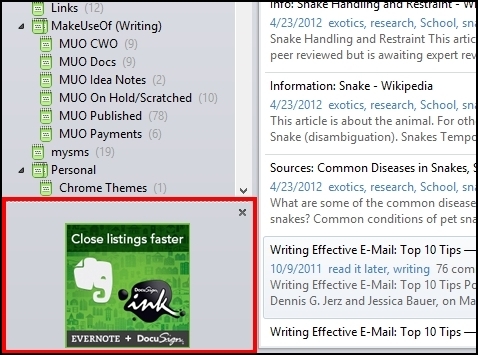
Универсален е
Evernote е инструмент, който наистина може да се използва за всичко. Хората от всички занаяти са намерили начини да добавят повече стойност към ежедневието си и бизнеса с Evernote. В началото може да не знаете всичко, което искате или дори можете да направите с Evernote. Но не позволявайте това да ви обезкуражи. Мисля, че почти всеки потребител на Evernote по едно или друго време се чувстваше по същия начин.
Докато все повече и повече използвате Evernote, вие ще разработвате система и ще продължите да намирате уникални начини да оставите Evernote да работи за вас.
Преносим е
С Evernote можете да получите достъп до него буквално отвсякъде - от вашия смартфон, таблет, лаптоп, настолен компютър или публичен компютър чрез уеб интерфейса. Evernote идва с настолно приложение 5 приложения за клиентите на Evernote Desktop [Windows и Mac]Преди няколко години имахме публикация за безбройните употреби за Evernote, която може да бъде мозък „всичко в едно“. С появата на подобрения на настолните клиенти се появи ... Прочетете още за Mac OS X, настолен компютър на Windows и Windows 8 (Touch), както и поддръжка за мобилните платформи - iOS, Android, Blackberry, Windows Phone и WebOS.
Той се зарежда с функции
Има много функции и инструменти, които Evernote има, които ви позволяват да заснемете това, което искате да запомните и да го намерите отново по-късно. Спомняте ли си частта за това, че е безплатна? По-голямата част от тях сте достъпна за вас чрез безплатната версия - която се различава от начина, по който работи много други безплатни софтуер.
Нека разгледаме някои от функциите и как всички те се вписват заедно.
- Стекове за тетрадки.
- Страхотни възможности за съхранение.
- Източни URL адреси.
- Забележете геолокацията.
- Споделени бележки / тетрадки.
- OCR.
- Обединяване на бележки.
- Изпратете до Evernote чрез Twitter и имейл.
Стекове за тетрадки
Освен че имате тетрадки, можете да ги категоризирате и като ги „подреждате“ под други тетрадки. Можете също да наречете тези „под-преносими компютри“, но Evernote официално ги нарича стекове.
Страхотни възможности за съхранение
Ами пространството? Честно казано, да - безплатната версия разполага с по-малко място от това, което бихте получили, ако надграждате. Но 60 MB на месец е повече от достатъчно за бележки и снимки с ниско качество. Сега, ако искате да започнете да използвате Evernote, за да запишете много висококачествени изображения, определено ще трябва да надстроите. Всеки месец обаче сумата се нулира до нула и получавате още 60 MB за следващия месец. Можете също да видите колко използвате и вие.
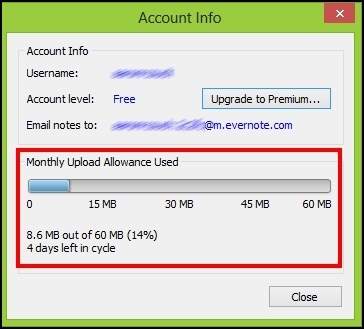
Освен това има някои ограничения за данни. Например, в момента сте позволени с размер 25MB на банкнота само ако вашият безплатен клиент и 100MB на банкнота като първокласен клиент. Evernote също поставя ограничение за количеството бележки, тетрадки, маркери и запазени търсения, които можете да имате. Разрешени са ви 100 000 бележки, 250 синхронизирани тетрадки (всички от които могат да бъдат споделени), 10 000 маркера и 100 запазени търсения. Към момента това е същото както за безплатни, така и за премиум клиенти. Помислете за свързващо вещество, в което има всичко необходимо - 100 000 бележки и 250 тефтера на стойност. Това ще бъде огромен свързващо вещество - освен сега не мислете за свързващото вещество като размера на вашия телефон, таблет или лаптоп. Не е толкова пресилено сега? Това е Evernote за вас.
Неограничено ли е съхранението на Evernote? Не, не технически. Но все пак е повече, отколкото вероятно някога ще използвам, и използвам Evernote за всичко. И страхотното нещо отново е, че няма ограничения за дългосрочно съхранение. Да, има месечни ограничения за качване и ограничения за размер на бележките, но в дългосрочен план няма да се налага да се притеснявате, че ще ви остане място. Повечето услуги не работят по този начин, което е едно, което прави Evernote толкова страхотно.
Източни URL адреси
Ако някога копирате текст или изображение от мрежата, като имейл или от уеб статия, Evernote автоматично ще прикачи към бележката URL адреса, от който е получено съдържанието. Доста изящен, а? Ако не искате или искате да го направите ръчно, винаги можете да копирате и поставите URL адреса в Източник URL поле в бележката.
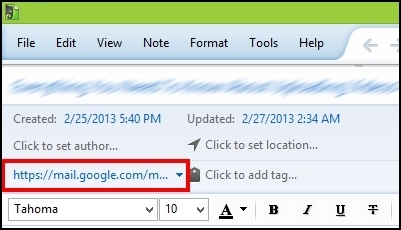
Забележка Геолокация
Геолокацията позволява възможността да погледнете назад към бележките си и да знаете къде са създадени. На много мобилни устройства, и дори Macs (Мисля), това е автоматично, когато се създаде бележка. На моя компютър с Windows обаче трябва ръчно да добавя местоположението в. Дори и с ръчната опция, тя все още е приятна функция, която трябва да знаете.
Споделени бележки / тетрадки
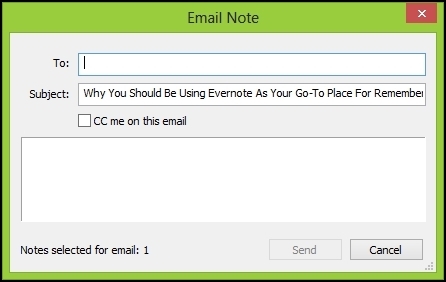
Освен че можете да запазите всичко, което искате, можете и вие дял всичко, което искате по различни начини, включително Facebook, Twitter, LinkedIn, имейл и просто като копирате връзката в бележника или бележката и я поставите, където искате.
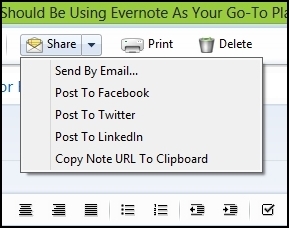
OCR - оптично разпознаване на символи
Ако не сте запознати с OCR технология, Evernote ще те взриви. По принцип OCR ви позволява да търсите текст в изображения. Така че ако сканирате документ като JPEG и искате да потърсите конкретна дума в този документ, Evernote ще го открие при това търсене.
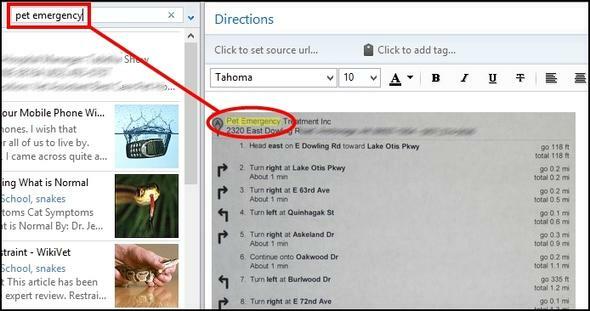
Evernote също може да индексира вашите PDF файлове, за да ги направи търсещи и чрез OCR технологията. Това идва на цена, макар и на $ 5 / месец за Evernote Premium. Въпреки това, след като индексирате вашите PDF файлове, те завинаги ще останат за търсене. Така че, ако решите да плащате за Evernote само за един месец и сканирате всичките си PDF файлове като документи, пак ще можете да ги търсите по-късно, след като се върнете като безплатен, неплащащ клиент. Трябва обаче да осъзнаете, че всички PDF файлове, които добавяте след тази точка няма да да се търси чрез OCR.
Обединяване на бележки
Ако някога има две или дори поредица от бележки, които искате да комбинирате в една бележка, Evernote ви позволява да направите това. Това работи чудесно, когато консолидирате информация от цялата мрежа в един единствен документ. Също така понякога има уебсайтове, които разделят статии на няколко страници. Като подрязвате всяка от тях и след това обединявате бележките заедно, можете да запазите цялата статия заедно и да я четете офлайн винаги, когато.
Reddit дори обяснява как да използвате тази функция, за да направите електронна книга (те говорят за използването на Evernote Clear, но Web Clipper работи също толкова добре).
И така, как да направите това? Изберете желаните бележки, като задържите натиснат изместване клавиш и щракнете върху бележките, след което щракнете с десния бутон върху една от избраните бележки и щракнете Обединяване на бележки.
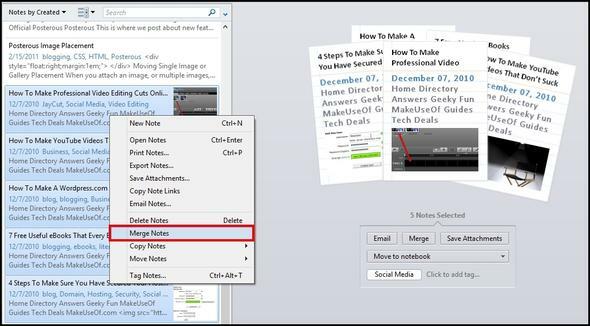
Изпращане до Evernote чрез Twitter & Email
С Evernote получавате свой собствен имейл адрес, който е уникален за вас. Не споделяйте това с никого (въпреки че сте в състояние да го нулирате). Просто го добавете в списъка си с контакти и след това, когато искате да запазите имейл, го препратете към Evernote.
Освен това има бот в Twitter, към който можете да туитвате и той автоматично ще го изпрати на Evernote. Очевидно първо трябва да го настроите. Марк подчерта тази функция в статията си Архивирайте туитовете си в Twitter в акаунта си Evernote с @myEN. А за повече информация по този въпрос можете да разгледате и статията в блога Evernote Evernote + Twitter = Незабавни спомени.
Допълнителни инструменти за подобряване на вашия Evernote опит
Приложението Evernote е не само отличен инструмент, но и някои от другите инструменти и приложения, които създават Skitch Най-добрите инструменти за грабване на екранни снимки в WindowsЧесто ли правите скрийншоти? Надстройте инструмента си до такъв, който отговаря на вашите нужди. Ние поставяме няколко безплатни инструмента за тест и представяме най-добрите от тях за лесна употреба, редактиране и споделяне на екранни снимки. Прочетете още , Ясно и Web Clipper. Разбира се, има и Evernote Hello и Evernote Food, които са и двете мобилни приложения.
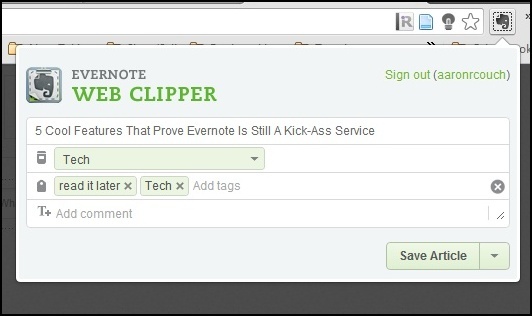
В действителност Evernote Web Clipper е задължително условие, ако въобще ще използвате Evernote. Това е разширение за браузър и маркери, което ви позволява да запазвате цели уеб страници, статии, връзки и PDF файлове право до Evernote. От Web Clipper можете да посочите заглавието, тефтера, маркерите и да добавите допълнително описание към него, ако искате.
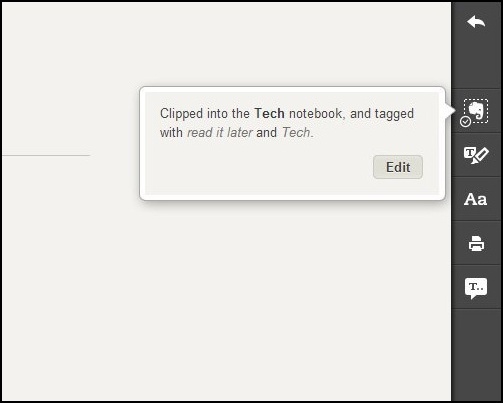
Ясно е още едно разширение на браузъра от Evernote, което ви позволява да четете статии без цялото „разцвет“ (реклами, теми на уебсайтове и т.н.) Ако търсите стабилно разширение с възможност да изпращате статии до вашия Evernote, определено трябва да дадете ясна оценка. И като се позовава на предишните ви настройки, той дори може автоматично да маркира и изпраща статии в съответната тетрадка, ако решите да запазите статията.
заключение
Разбира се, това едва надраска повърхността на Evernote. Evernote има цял „багажник“, пълен с приложения и услуги, с които е съвместим. Интерфейсът му е изключителен с баланс от персонализиране и чистота. Препоръчвам ви наистина да проверите услугата. Но както казах, има много повече в това, така че не забравяйте да разгледате следните статии:
- Бъдете креативни с Evernote - 10 уникални приложения, които не сте мислили Бъдете креативни с Evernote: 10 уникални приложения, които не сте мислилиEvernote е един от най-добрите инструменти за производителност и с голямо разнообразие от многоплатформени приложения няма ограничение за начина, по който можете да използвате услугата. Тук сме големи фенове на Evernote ... Прочетете още
- 5 готини функции, които доказват Evernote все още е услуга за ритници 5 готини функции, които доказват Evernote все още е услуга за ритнициС цялата хуола около Google Drive и всички се нахвърлят на Dropbox, мисля, че една друга услуга е силно пренебрегвана - Evernote. Нашето покритие на Evernote беше доста схематично от късно, а аз ... Прочетете още
- 8 страхотни приспособления и добавки Evernote [Android] 8 страхотни приспособления и добавки Evernote [Android]Събирате ли страхотни бележки и информация в Evernote от известно време, но всъщност не сте експериментирали с много приложения за Android и джаджи, които можете да използвате още? Е, ако това звучи като теб тогава ... Прочетете още
- Имате ли нужда от повече идеи за използване на Evernote - ето 3 начина да го използвам Имате ли нужда от повече идеи за използване на Evernote? Ето 3 начина да го използвамEvernote е без съмнение многостранно средство, което може да ви помогне да постигнете много, но когато сте имате такава широчина в опциите и входните канали, има шанс да получите претоварени ... Прочетете още
Предишно свързано с статията:
- 5 приложения за клиентите на работния плот Evernote [Windows и Mac] 5 приложения за клиентите на Evernote Desktop [Windows и Mac]Преди няколко години имахме публикация за безбройните употреби за Evernote, която може да бъде мозък „всичко в едно“. С появата на подобрения на настолните клиенти се появи ... Прочетете още
- Как да споделяте тетрадки в Evernote & Springpad Как да споделяте тетрадки в Evernote & SpringpadSpringpad и Evernote са страхотни файлови шкафове за съхранение и управление на статии, рецепти, продукти и текстови изрезки, които искаме да запишем за по-късен преглед. Но допълнителен начин за максимално увеличаване на тези мощни преносими компютри е да ... Прочетете още
И последно, но определено не на последно място - Как да използвате Evernote: Липсващото ръководство Как да използвате Evernote: Неофициалният наръчникНаучаването как да използвате Evernote самостоятелно отнема много време. Ето защо сме съставили това ръководство, за да ви покажем как да се възползвате максимално от най-важните функции на Evernote. Прочетете още . Готови ли сте да скочите с помощта на Evernote? Изтеглете го тук.
Ако използвате Evernote, как сте го интегрирали в живота си? Ако все още не сте го променили тази статия и ви убеди да го направите? Ако имате свои собствени съвети и трикове на Evernote, ще се радваме да ги споделите с общността MakeUseOf.
Кредит за изображение: Evernote
Аарон е възпитаник на ветеринарен лекар, с основните си интереси в областта на дивата природа и технологиите. Той се наслаждава на изследванията на открито и фотографията. Когато не пише или не се предава на технологични находки по целия интербус, той може да бъде намерен да бомбардира надолу по планината на мотора си. Прочетете повече за Аарон на личния му уебсайт.

